sim卡导入联系人
SIM卡导入联系人:详细步骤与注意事项
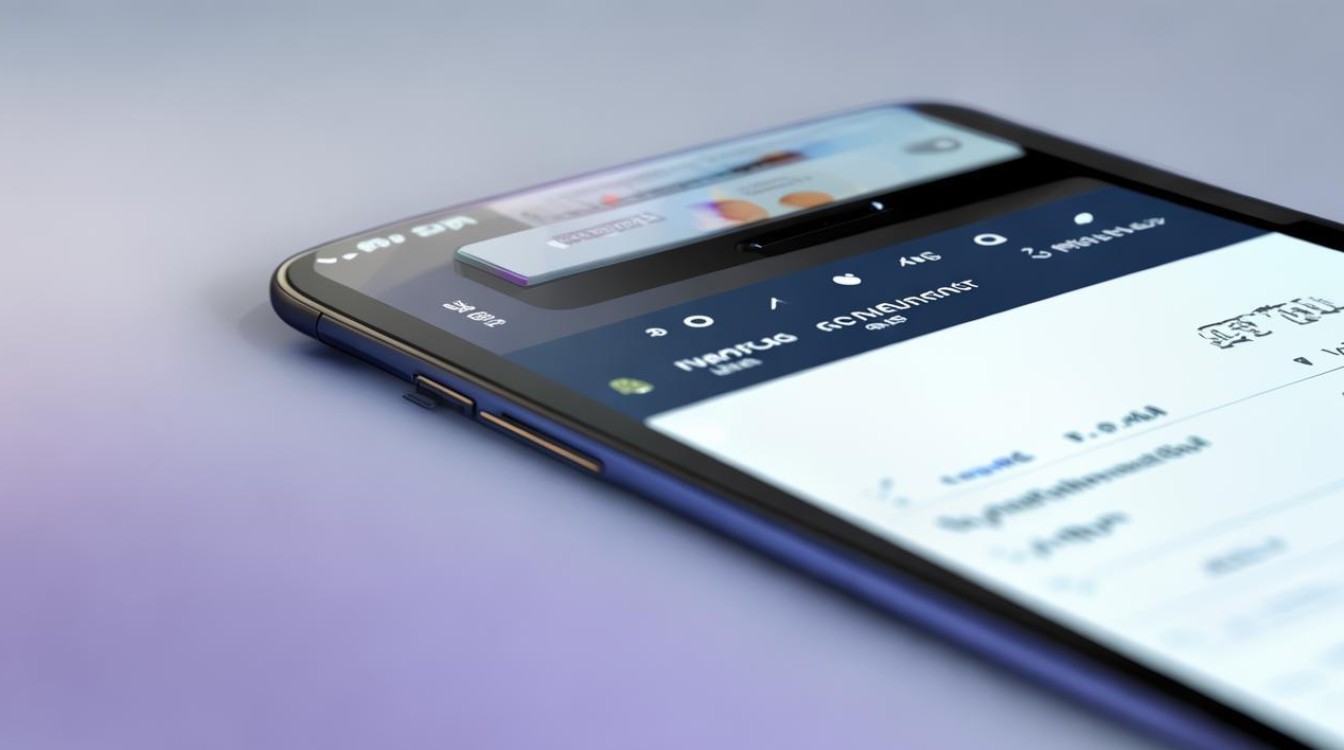
在现代社会,手机已成为我们生活中不可或缺的一部分,随着更换手机或SIM卡的情况时有发生,如何将存储在SIM卡中的联系人信息导入到新手机中,成为了一个常见的需求,本文将详细介绍如何从SIM卡导入联系人到不同类型的手机中,包括传统功能手机、智能手机(如Android和iOS系统),并提供一些实用的小贴士和常见问题解答。
理解SIM卡存储联系人的基本原理
SIM卡容量限制
- 早期SIM卡:通常只能存储少量联系人(几十到几百个)。
- 现代SIM卡:随着技术发展,部分SIM卡支持更多存储空间,但仍有限。
文件格式
- SIM卡中的联系人通常以特定格式(如EF/ADF文件)存储,不同手机操作系统读取方式可能有所不同。
从SIM卡导入联系人到手机
传统功能手机
步骤:
- 开机并进入主菜单:使用方向键选择“通讯录”或“联系人”选项。
- 查找导入选项:在通讯录设置中寻找“导入”、“复制”或“从SIM卡导入”等选项。
- 执行导入操作:选择从SIM卡导入,确认后开始导入过程。
- 等待完成:根据SIM卡内联系人数量,等待导入完成。
Android智能手机
步骤:
- 开启手机并解锁:进入主屏幕。
- 打开通讯录应用:通常名为“联系人”或“通讯录”。
- 访问设置:在通讯录应用内找到设置图标(通常是三个点或齿轮形状)。
- 导入/导出联系人:选择“导入”或“导入/导出”选项。
- 选择导入源:在弹出的菜单中选择“从SIM卡导入”。
- 确认并导入:检查要导入的联系人,确认无误后开始导入。
- 完成导入:等待导入进度条完成,检查联系人是否成功导入。
iOS(苹果)设备
注意:
- 直接从SIM卡导入到iPhone的功能较为有限,通常需要借助iCloud或其他第三方应用。
替代方法:
- 使用iCloud同步:确保iCloud中的通讯录同步已开启,然后在另一台设备上登录相同Apple ID,实现联系人同步。
- 利用第三方应用:下载支持从SIM卡读取并导入到iPhone的应用,按照应用指示操作。
注意事项与小贴士
- 备份重要数据:在进行任何导入操作前,建议先备份手机中的重要数据,以防意外丢失。
- 检查SIM卡兼容性:确保你的手机支持当前SIM卡类型(如Mini-SIM, Micro-SIM, Nano-SIM)。
- 清理重复项:导入完成后,检查是否有重复的联系人条目,并进行合并或删除。
- 更新软件版本:保持手机操作系统和通讯录应用为最新版本,以确保最佳兼容性和功能支持。
常见问题与解答
Q1: 如果SIM卡中的联系人超过了手机的最大存储限制怎么办?
A1: 可以尝试分批导入,或者先删除手机上不必要的联系人以腾出空间,考虑使用云服务(如Google账户、iCloud)来存储和管理联系人,这样不受本地存储限制。
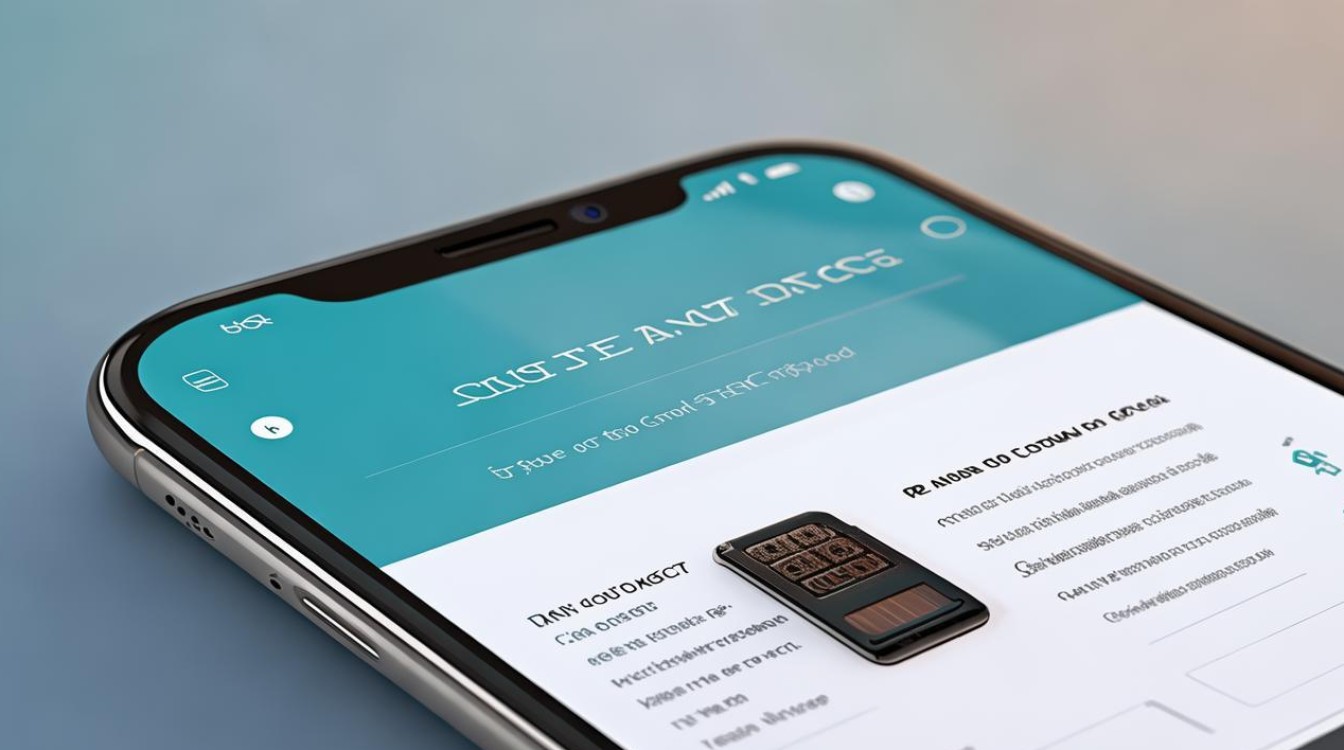
Q2: 导入过程中遇到错误提示“无法读取SIM卡”怎么办?
A2: 首先检查SIM卡是否正确插入且没有损坏,尝试重启手机,如果问题依旧存在,可能是SIM卡与手机不兼容,或者手机SIM卡槽有故障,建议联系运营商更换SIM卡或送修手机。
通过以上步骤和注意事项,您应该能够顺利地将SIM卡中的联系人导入到新手机中,记得定期备份联系人信息,以免因意外情况导致数据

版权声明:本文由环云手机汇 - 聚焦全球新机与行业动态!发布,如需转载请注明出处。






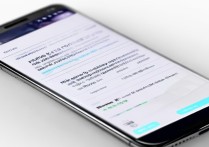





 冀ICP备2021017634号-5
冀ICP备2021017634号-5
 冀公网安备13062802000102号
冀公网安备13062802000102号